文章详情页
CorelDRAW2020画一个SMS短信图标
浏览:39日期:2024-01-31 16:28:36
下面给大家介绍的是CorelDRAW2020画一个SMS短信图标的方法,具体画法步骤如下: CorelDRAW2020画一个SMS短信图标的方法:
1、打开CorelDRAW2020软件,绘制一个矩形,设置倒圆形,效果如下:
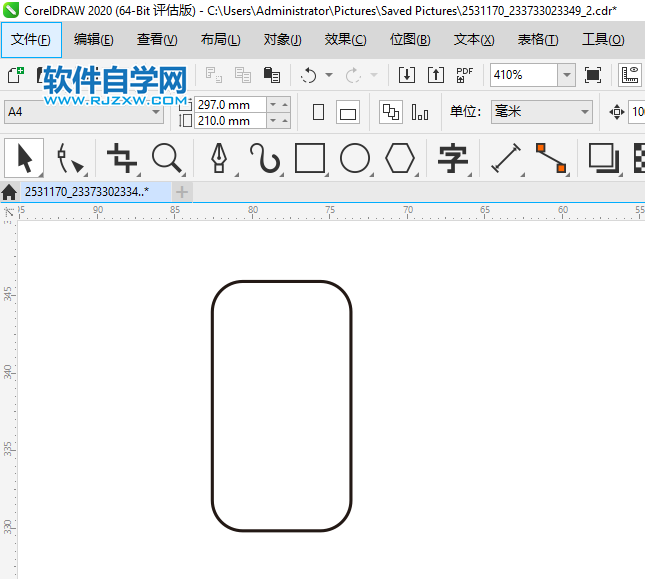
2、再用矩形工具,在里面绘制一个小矩形,效果如下:
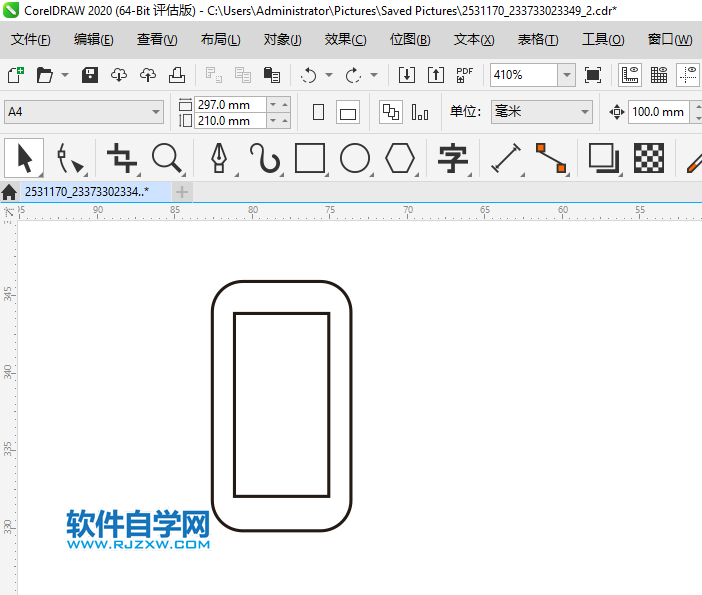
3、再使用钢笔工具,绘制二短曲线,效果如下:
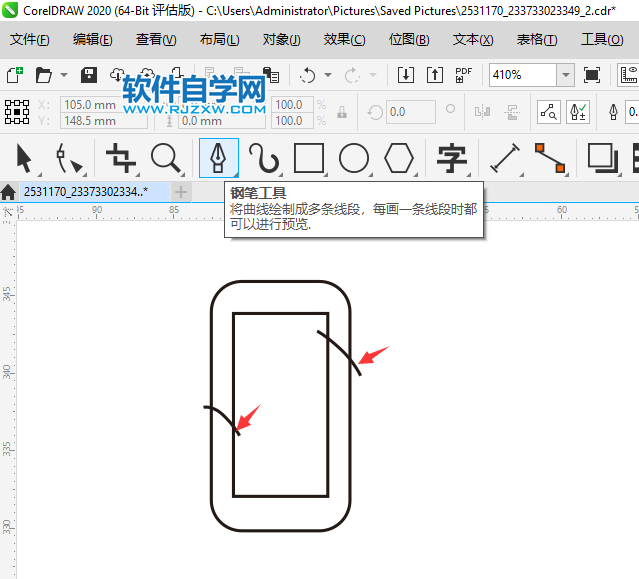
4、选中所有对象,点击智能填充,设置灰色,点击下面(1)的部分位置。效果如下:
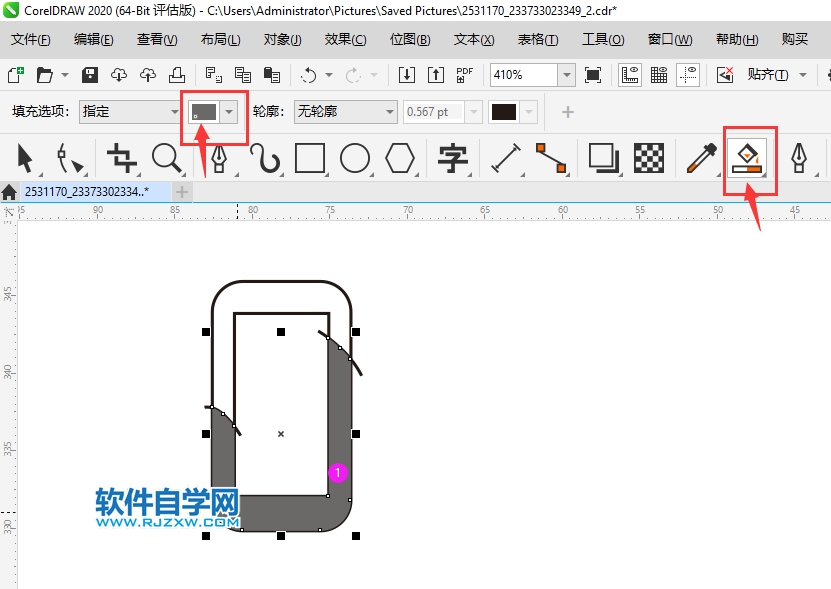
5、再点击矩形工具,绘制一个矩形出来,设置1.4mm的圆角,效果如下:
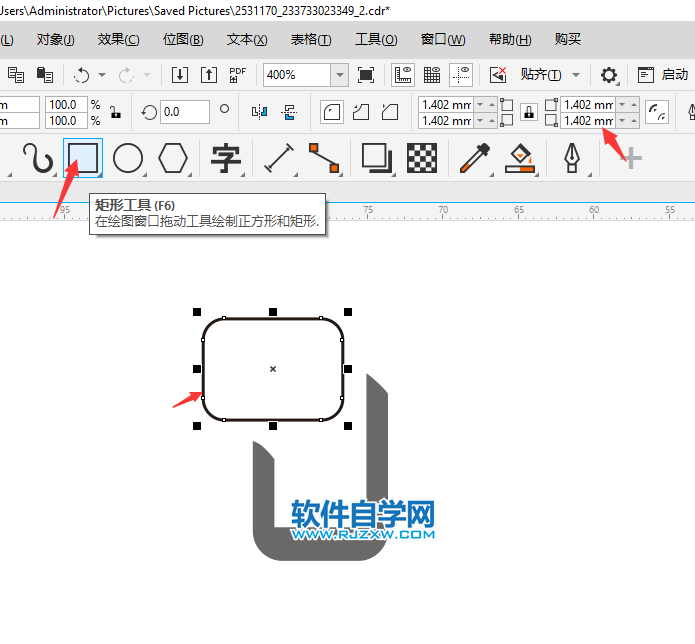
6、再使用钢笔工具,绘制一条折线,效果如下:
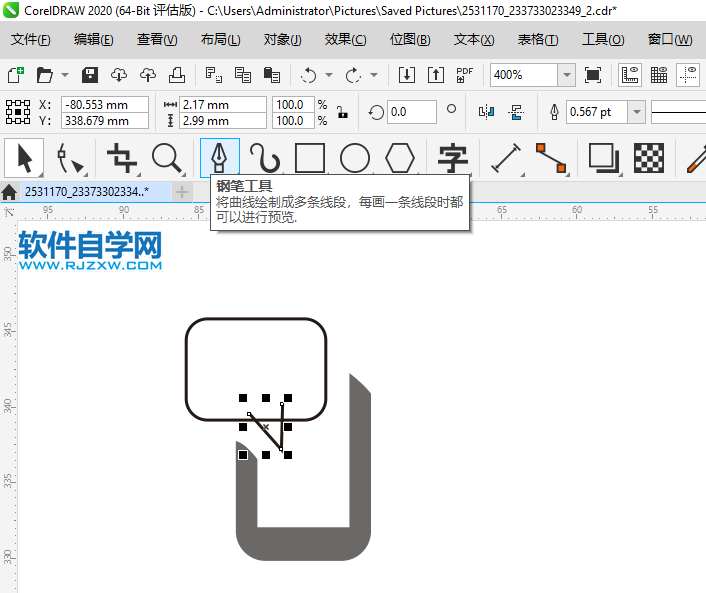
7、同样使用智能填充工具,生成(3)的部分位置。效果如下:
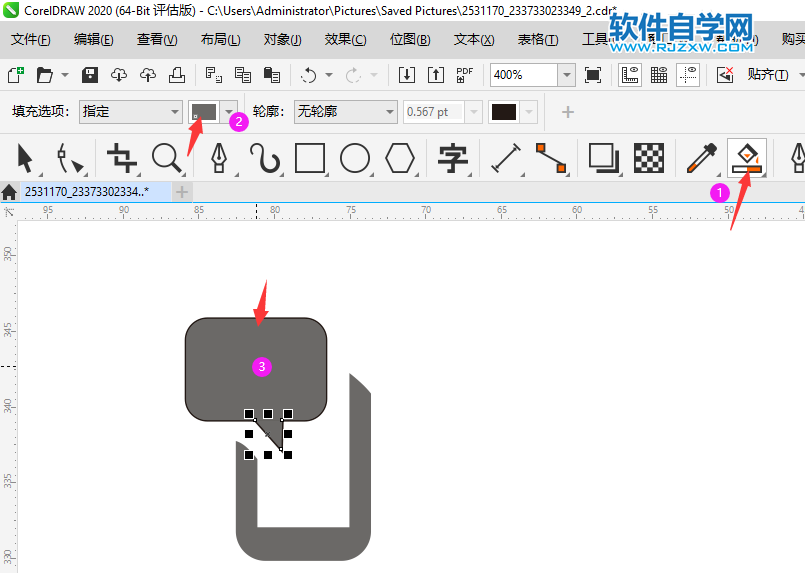
8、选中大的矩形与三角形,点击焊接功能。合成一个对象。效果如下:
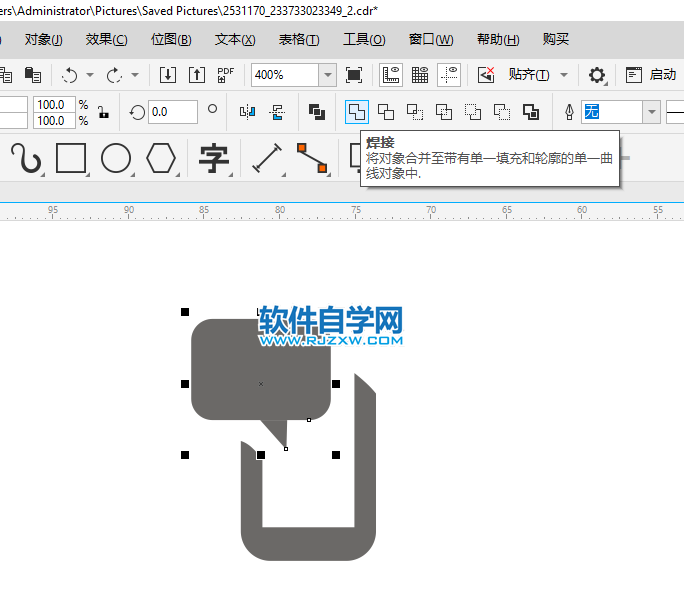
9、点击文本工具,输入SMS文字,效果如下:
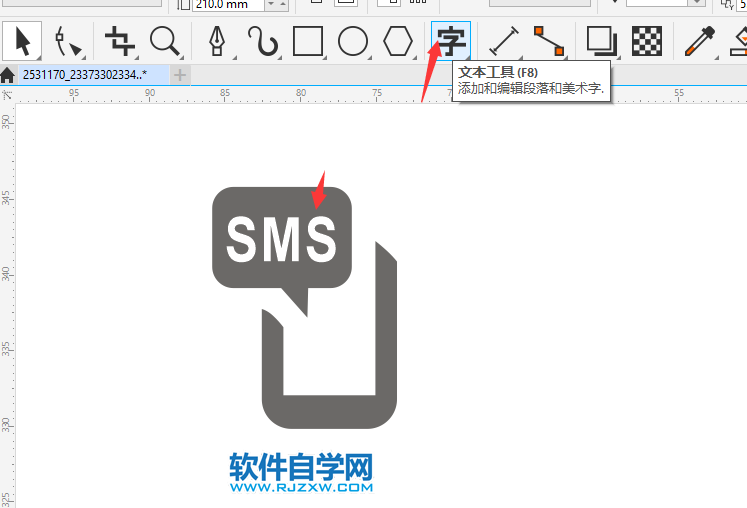
10、这样就完成了SMS短信图标,效果如下:

相关文章:
排行榜
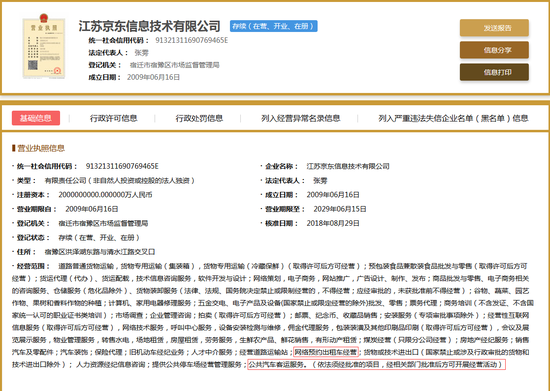
 网公网安备
网公网安备